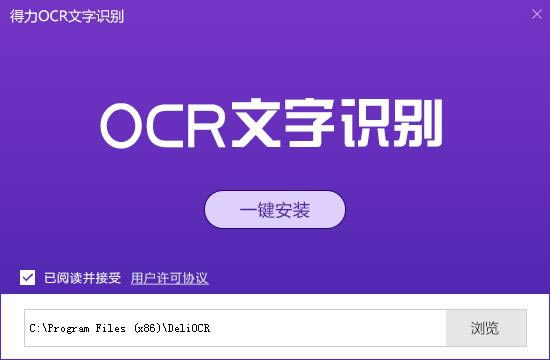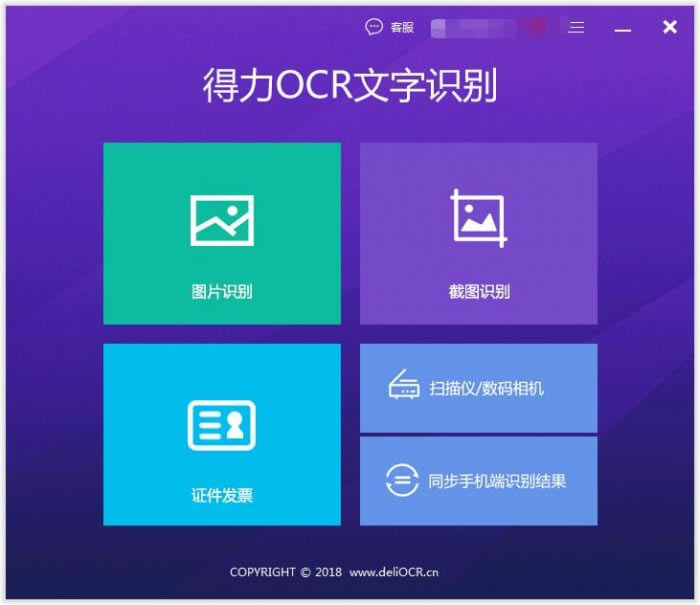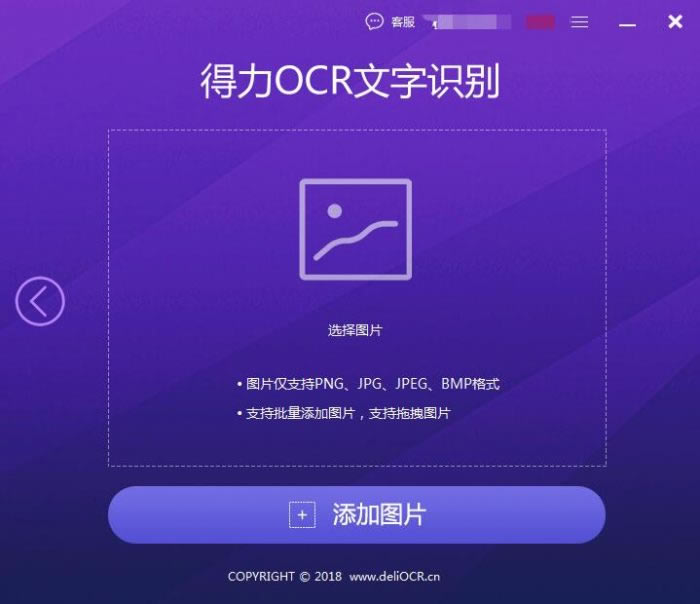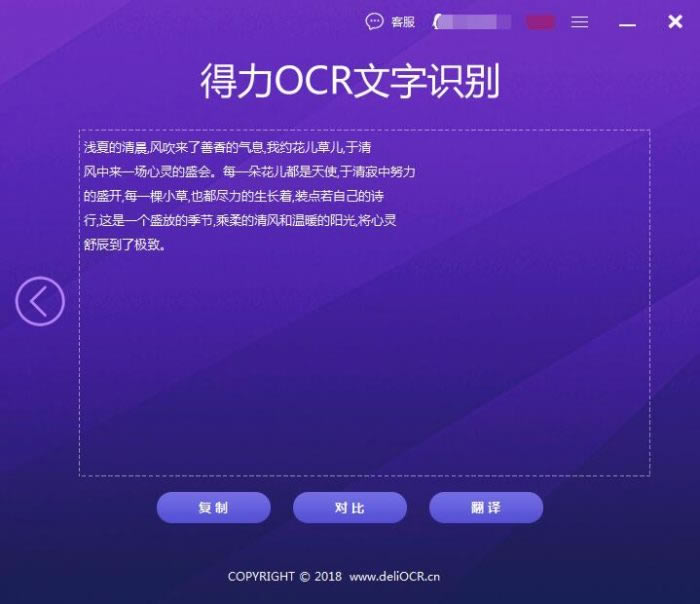【得力OCR文字识别特别版】得力OCR文字识别下载 v1.3.3 免费版
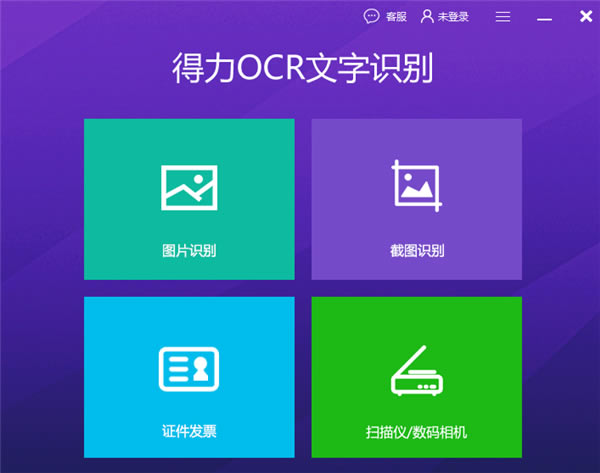
- 软件大小:查看
- 软件语言:简体中文
- 授权方式:免费软件
- 更新时间:2024-12-29
- 软件类型:国产软件
- 推荐星级:
- 运行环境:XP,Win7,Win8,Win10,Win11
软件介绍
软件介绍得力OCR文字识别特别版是一款专业的图片识字工具,具有批量识别、使用简单、界面清晰等特点,还有翻译功能,支持世界上十几种主流语言,让你轻松就能把图片转换成文字,无需动手慢慢打字,大大提高了工作效率。
软件功能图片转文本 图片的长篇文字瞬间变文本,可识别手写字,轻松将扫描件转成文字。 识别各类证件名片 可识别名片、身份证、护照、银行卡、驾驶证、行驶证、营业执照、和发票等 拍照即可以翻译 出国必备工具,无需手动输入到手机翻译,一键拍照即可翻译,支持十几种语言 一键批量识别 专业OCR软件,一键批量处理多张图片,识别成功率高,识别速度快。 使用教程步骤一:从本站取得本次需要用到的工具-得力OCR文字识别特别版到电脑上进行安装。
步骤二:待安装好软件后,运行软件进入软件主界面,这时候我们可以选择【图片识别】功能来识别用QQ截图等截图工具截取的图片文字。另外软件本身也具备截图识别功能哦,可以通过软件本身来截图和识别文字信息。提示:建议把截取的图片统一放置在用一个文件夹里面,方便批量操作。
步骤三:进入图片识别功能后,我们可以点击【添加图片】按钮添加需要进行文字识别的他们到软件上来,添加完成后,可以点击【开始识别】按钮进行图片识别操作。提示:点击软件中心灰色区域也可以添加图片到软件上。
步骤四:等待小片刻,识别结果会自动呈现到得力OCR文字识别特别版上,这时候我们可以查看识别结果,确认识别结果是否准确的识别出文字来。确认好后,可以点击【复制】按钮把识别出来的文字复制到粘贴板上并粘贴到文档上进行下一步编辑操作。当然大家还可以点击【对比】按钮直接对比图片和识别结果,按【翻译】来翻译识别结果。提示:批量操作无法在识别结果图直接查看图片内容, 但是可以在相应的对比界面来查看。
|
[温馨提示]:
本类软件下载排行
系统帮助教程
热门系统总排行